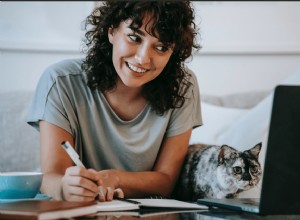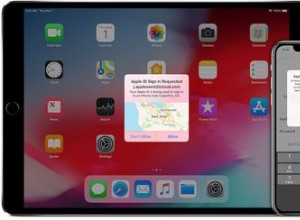أول الأشياء أولاً:إذا لاحظت أن بطارية جهاز MacBook الخاص بك ، أو أي جهاز آخر ، منتفخة أو منتفخة ، فلا تتجاهلها. خذها على محمل الجد. إنها علامة على وجود عيب في البطارية ، وإذا واصلت استخدامها وشحنها ، فقد تكون النتيجة نشوب حريق أو انفجار. على أقل تقدير ، من المحتمل أن ترتفع درجة حرارة الجهاز بشكل زائد ويتلف جهاز الكمبيوتر.

ما هي علامات انتفاخ بطارية MacBook؟
العلامة الأكثر وضوحًا على وجود خطأ ما هي وجود انتفاخ أسفل لوحة المفاتيح يدفع بعض المفاتيح لأعلى بحيث لا تتساوى مع البقية. ولكن قد تلاحظ أيضًا أن التماس على طول حواف جهاز MacBook الخاص بك يبدأ في التفكك. من المحتمل ألا يغلق الغطاء بشكل صحيح ، وقد لا تعمل لوحة المفاتيح ولوحة التتبع بشكل صحيح ، وربما لن يجلس جهاز MacBook على سطح مستو دون اهتزاز.

لماذا تنتفخ بطاريات MacBook؟
هناك عدة أسباب محتملة:
- البطارية قديمة جدًا. مع تقدم عمر البطاريات ، تفشل التفاعلات الكيميائية التي توفر الطاقة في الاكتمال. ينتج عن ذلك غازات تسبب التورم. هذه الغازات قابلة للاشتعال وربما سامة ، لذلك من المهم التعامل بشكل صحيح مع بطارية منتفخة.
- هناك عطل في البطارية ، والأغشية التي تفصل بين طبقات مختلفة لا تؤدي وظيفتها في إبقاء تلك الطبقات منفصلة. يمكن أن تتسبب الطبقات التي تتلامس مع بعضها البعض أيضًا في حدوث تورم.
ماذا تفعل إذا لاحظت وجود بطارية منتفخة
أولا ، لا داعي للذعر. يجب أن تأخذ الأمر على محمل الجد لأنه قد يكون خطيرًا.
- افصل جهاز MacBook عن مصدر الطاقة الرئيسي.
- انقله في مكان بارد وضعه على سطح غير قابل للاشتعال.
- انسخ بياناتك إلى محرك أقراص ثابت خارجي أو محرك أقراص USB.
- أغلق جهاز Mac.
- إذا كان لديك جهاز MacBook قديم مزود ببطارية قابلة للإزالة ، فاتبع الإرشادات للتخلص من البطارية بطريقة مسؤولة.
إذا كانت البطارية غير قابلة للإزالة ، فإن أفضل خيار هو حجز موعد في متجر Apple المحلي الخاص بك ، إذا كان لديك واحد أو مع مركز خدمة معتمد من Apple. إذا لم يكن أي من هذين الخيارين متاحًا لك ، فانقر هنا لمعرفة المزيد حول برامج الخدمة والإصلاح من Apple. ستحتاج إلى استبدال البطارية ، وإصلاح أي تلف في جهاز Mac الخاص بك.
كيفية منع تضخم بطارية MacBook
كما قلنا سابقًا ، هناك سببان محتملان لتضخم بطارية MacBook. لا يمكنك فعل الكثير حيال خطأ التصنيع. ومع ذلك ، يمكنك التخفيف من مخاطر التورم المرتبط بتقادم عمر البطارية. الشيء الذي يحدد عمر البطارية ليس مرور الوقت ولكن عدد مرات شحنها. يقاس العمر بدورات الشحن. لذلك ، لتقليل مخاطر انتفاخ البطارية ، يجب تقليل عدد مرات شحنها. هنالك عدة طرق لعمل هذا:
- لا تتركه متصلاً طوال الوقت. اشحنها عندما تنخفض طاقة البطارية ، ثم افصلها عندما تكون مشحونة.
- قلل من استنزاف البطارية باستخدام طاقة أقل.
قد يبدو من المستحيل استخدام طاقة أقل. لا يمكنك تحديد مقدار الطاقة التي يحتاجها Mac لتشغيله ، أليس كذلك؟ حسنًا ، في الواقع ، يمكنك ذلك. كلما زاد عدد دورات وحدة المعالجة المركزية (CPU) التي يستخدمها جهاز Mac ، زادت الطاقة التي يستخدمها. لذا ، فإن تجنب العمليات التي تستخدم الكثير من طاقة وحدة المعالجة المركزية سيساعدك. ويمكنك القيام بذلك عن طريق إغلاق التطبيقات وعلامات تبويب المتصفح في حالة عدم استخدامها.
نصيحة:
راقب التطبيقات والعمليات التي يتم تشغيلها عند بدء تشغيل Mac. في كثير من الأحيان ، قد لا تعرف حتى أنهم يركضون. ولكن إذا تم إطلاقها ، فسوف تستهلك دورات وحدة المعالجة المركزية والطاقة. أسهل طريقة لإدارة عناصر تسجيل الدخول ووكلاء التشغيل هي استخدام أداة يدوية تسمى CleanMyMac X.
تتيح لك هذه الأداة الموثقة من Apple تحديد جميع عناصر تسجيل الدخول ووكلاء التشغيل الذين يعملون على جهاز Mac الخاص بك ، وإزالة العناصر التي لا تريدها. يمكنك تحميل البرنامج مجانا هنا.
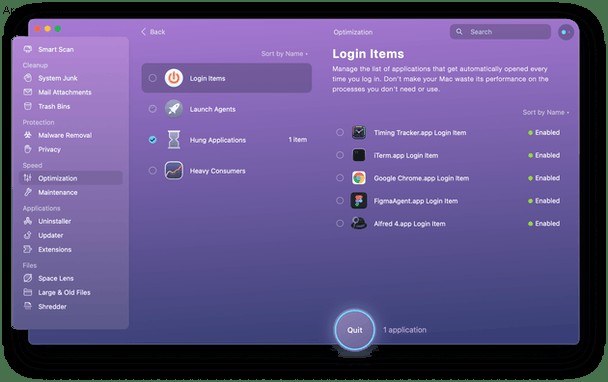
- قم بتشغيل CleanMyMac X.
- اختر "تحسين" وانقر على "عرض كافة العناصر".
- حدد عناصر تسجيل الدخول وحدد المربع بجوار العناصر التي تريد إزالتها.
- انقر فوق "إزالة".
- كرر الخطوتين 3 و 4 لوكلاء الإطلاق.
انه من السهل. أنت الآن تتحكم في التطبيقات والعمليات التي تعمل تلقائيًا عند تشغيل Mac.
يمكن أن يساعد الحفاظ على برودة جهاز Mac أيضًا في تقليل استخدام الطاقة. بالمناسبة ، إذا سمعت أن المروحة تبدأ ، وبدأت في النفخ بقوة ، فقد يكون ذلك بسبب تعليق تطبيق أو عملية ما ويعمل جهاز Mac الخاص بك بجد لتشغيله. يمكنك تحديد التطبيقات المعلقة وإنهاؤها باستخدام قائمة Force Quit:اضغط على Option-Command-Esc لتشغيلها وإنهاء التطبيقات المعلقة بسرعة.
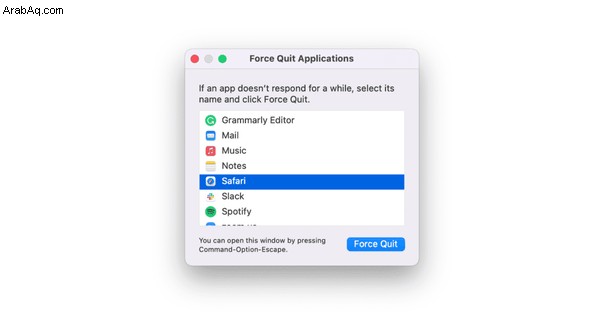
بصرف النظر عن التطبيقات التي تم تعليقها ، قد تكون هناك عمليات خلفية تعمل على جهاز Mac الخاص بك والتي تتسبب في استهلاك الكثير من الطاقة. تتمثل إحدى طرق التحقق من سبب بدء تشغيل المشجعين فجأة في الانتقال إلى التطبيقات> الأدوات المساعدة وتشغيل مراقب النشاط والنقر فوق علامة التبويب الطاقة. سيوضح لك ذلك ما إذا كانت هناك أي عمليات تستهلك الكثير من الطاقة.
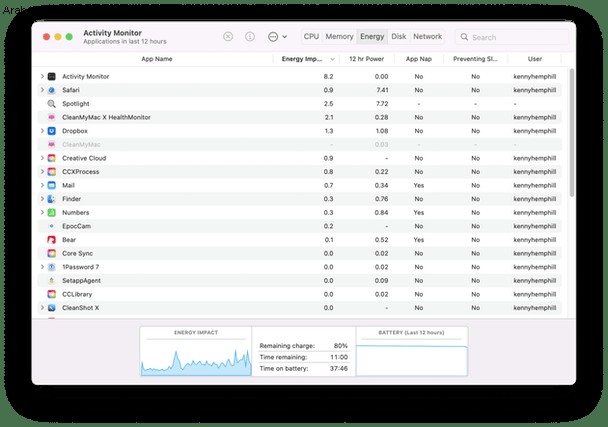
أهم نقطة في ملاحظة انتفاخ البطارية على جهاز Mac هو عدم تجاهلها. إذا لم تتعامل معها في أسرع وقت ممكن ، فقد يتسبب ذلك في ارتفاع درجة حرارة جهاز Mac الخاص بك وحتى اشتعال النيران. اتبع الخطوات المذكورة أعلاه لإزالة البطارية واستبدالها ، وستتمكن من الاستمرار في استخدام جهاز Mac الخاص بك بأمان لفترة طويلة قادمة.